1. Tổng quan
Mục đích: Bài viết giúp Anh/Chị hiểu rõ cách sử dụng và phân tích báo cáo tài chính khi tạo mới dữ liệu kế toán từ năm trước trên MISA SME 2023, đảm bảo số liệu phân tích đầy đủ, chính xác dù đã hoặc chưa lập báo cáo tài chính ở dữ liệu cũ.
Nội dung bài viết gồm:
- Cơ chế lấy và bổ sung báo cáo tài chính từ dữ liệu cũ sang dữ liệu mới
- Hướng dẫn lập, nhập khẩu, chỉnh sửa số liệu báo cáo tài chính năm trước
- Cách xem và phân tích báo cáo tài chính trên dữ liệu mới
Phạm vi áp dụng: Kế toán, doanh nghiệp sử dụng MISA SME 2023 có nhu cầu phân tích số liệu liên năm.
2. Cách thực hiện
Từ MISA SME 2023 – R7, với dữ liệu kế toán tạo mới từ năm trước, chương trình đáp ứng:
- Lấy tất cả các báo cáo tài chính từ các năm trước đã lập ở dữ liệu cũ sang.
- Đồng thời, nếu dữ liệu cũ chưa lập BCTC thì chương trình cũng cho phép lập bổ sung BCTC năm trước trên dữ liệu mới hiện tại.
- Tổng hợp và phân tích được số liệu từ các báo cáo tài chính lấy từ dữ liệu cũ sang hoặc lập bổ sung trên dữ liệu mới.
Để phân tích được các báo cáo tài chính trên dữ liệu tạo mới từ năm trước, đơn vị cần xác định trên dữ liệu làm việc đã có số liệu của các báo cáo tài chính cần phân tích hay chưa.
- Nếu đã có số liệu: Xem ngay được báo cáo phân tích tình hình tài chính.
- Nếu chưa có số liệu: Cần lập bổ sung báo cáo tài chính cho năm cần phân tích
Với đơn vị ĐÃ LẬP các báo cáo tài chính cần phân tích ở dữ liệu cũ1. Khi tạo mới dữ liệu kế toán từ năm trước:
2. Khi Phân tích báo cáo tình hình tài chính:
Với đơn vị CHƯA LẬP các báo cáo tài chính cần phân tích ở dữ liệu cũBước 1: Lập báo cáo tài chính cần phân tích Lưu ý:
Cách thực hiện: 1. Vào Tổng hợp\Lập BCTC, nhấn Thêm\Báo cáo tài chính
2. Chọn kỳ/năm cần lập báo cáo tài chính năm trước (có Ngày lập báo cáo tài chính < Ngày bắt đầu năm tài chính đầu tiên đã thiết lập trên Hệ thống\Tùy chọn\Tùy chọn chung) 3. Nhấn Đồng ý.
4. Tiếp tục nhấn Yes trên câu thông báo chương trình đưa ra.
5. Chương trình tự động lấy số liệu lên báo cáo tài chính lập bổ sung như sau:
Lưu ý:
6. Hoặc người dùng có thể chỉnh sửa nhập lại nhanh số liệu trên báo cáo tài chính theo 1 trong 3 cách sau: Cách 1: Nhập khẩu số năm trước và số năm nay từ excel
Lưu ý: Nếu chương trình cảnh báo tệp nhập khẩu không hợp lệ thì cần Tải tệp dữ liệu mẫu và copy số liệu trên file excel vào tệp dữ liệu mẫu để nhập khẩu lại.
Cách 2: Nhập khẩu số năm trước và số năm nay từ file .xml
Cách 3: Sao chép dữ liệu cột Lưu ý: Các chỉ tiêu tổng cộng chương trình sẽ không lấy theo số liệu trên file excel mà tự tính toán theo công thức trên phần mềm (Ví dụ: Chỉ tiêu mã số 10 = 01 – 02)
7. Nhấn Cất Bước 2: Xem báo cáo phân tích tại Báo cáo\Báo cáo phân tích\Nhóm báo cáo phân tích báo cáo tài chính Tham khảo hướng dẫn tại đây |

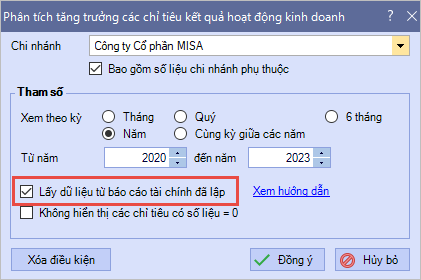
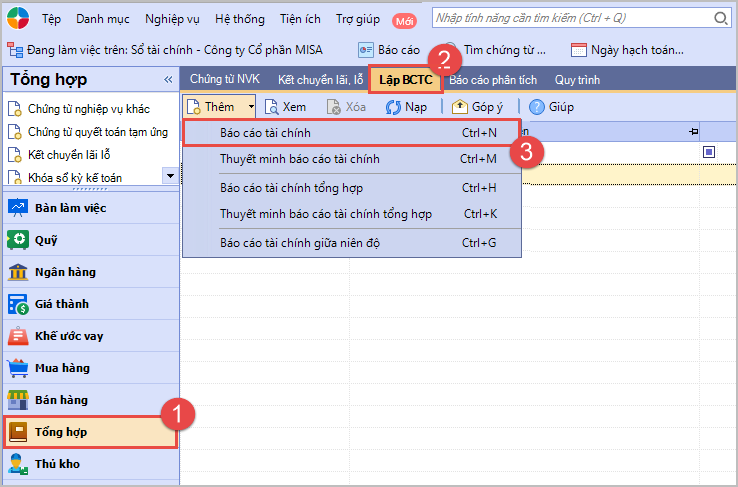
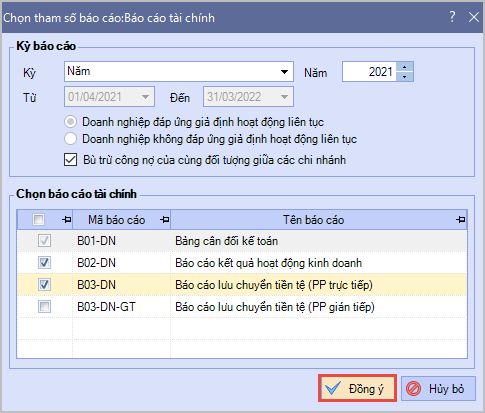
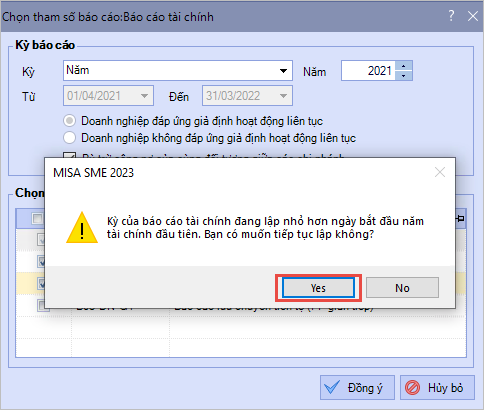

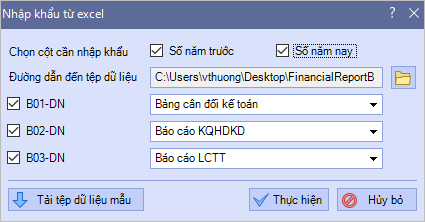
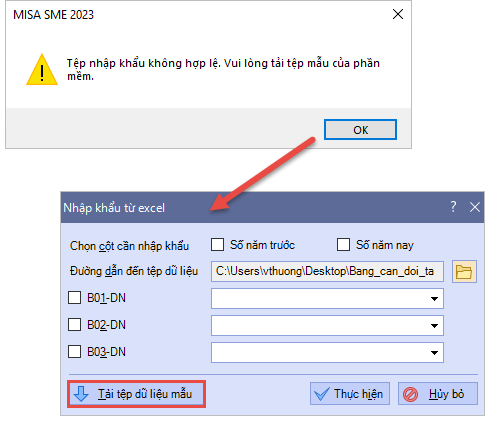

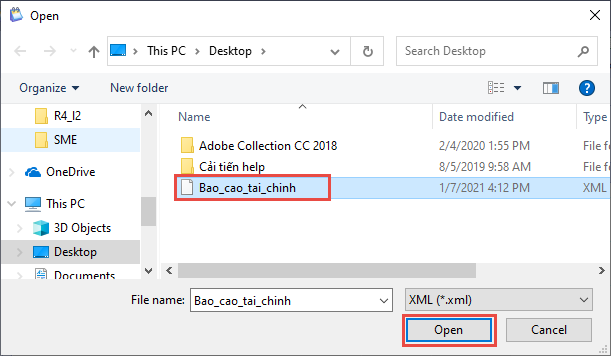
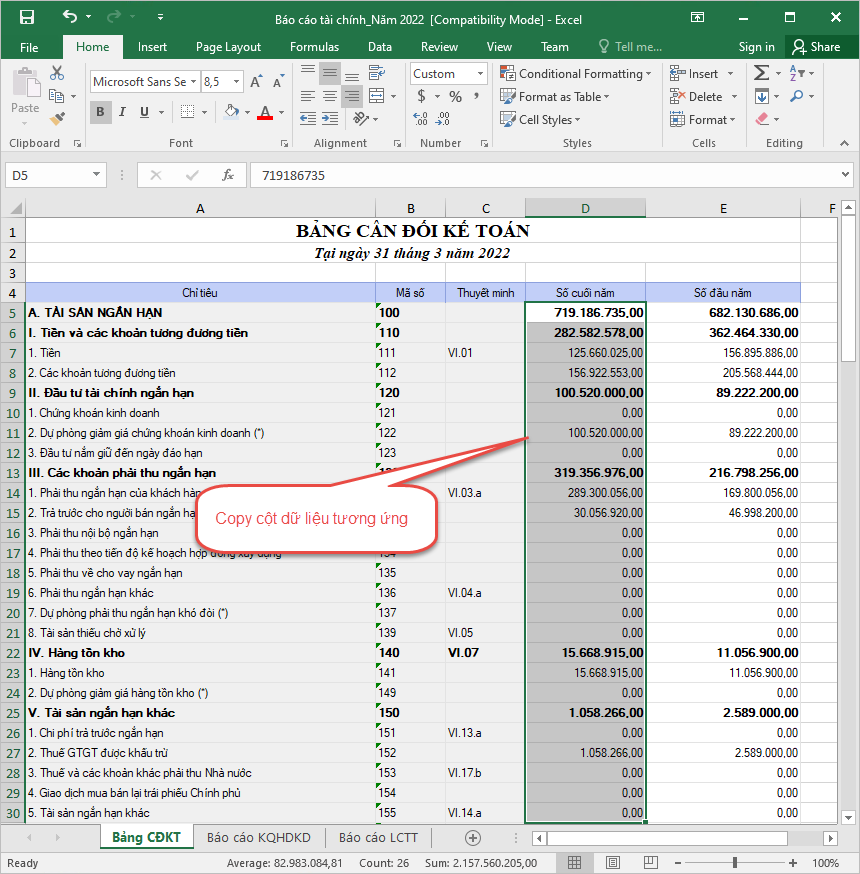
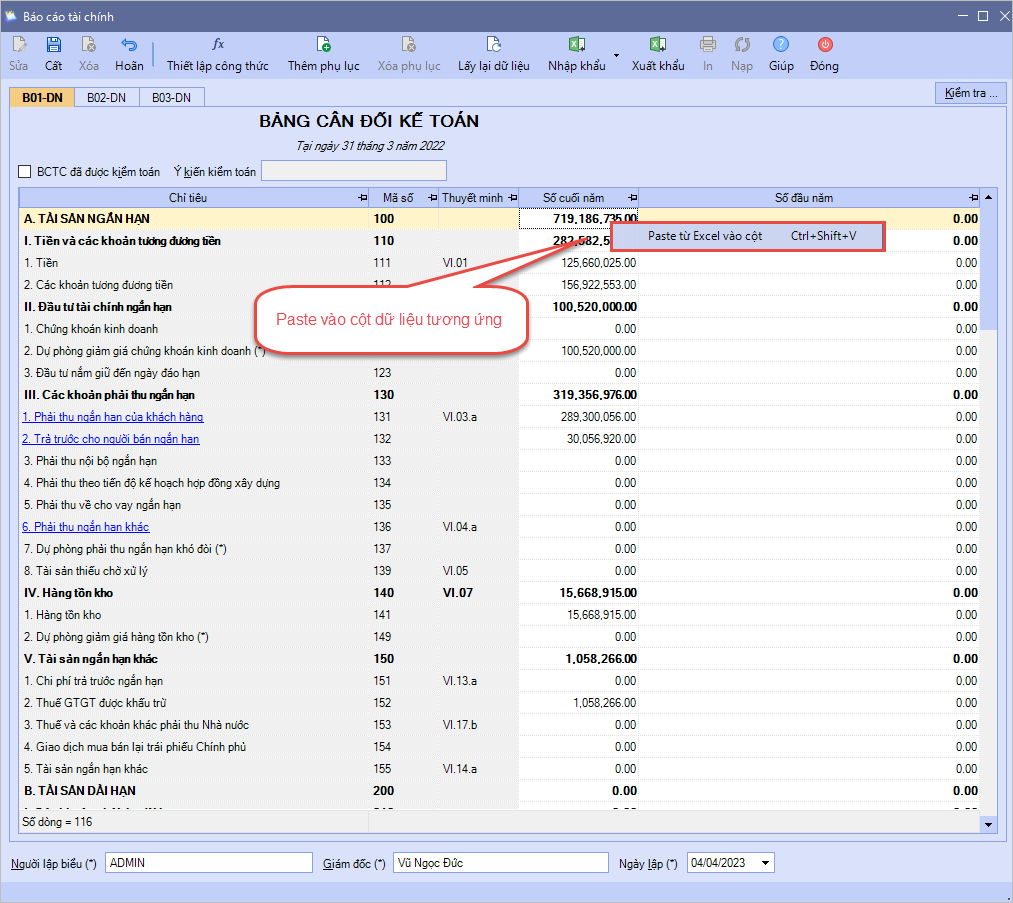











 024 3795 9595
024 3795 9595 https://www.misa.vn/
https://www.misa.vn/




